Jak ustawić domyślny znak wodny w programie Windows Live Writer
Wielu blogerów uważa za denerwujące, gdy muszą stale dodawać znaki wodne do każdego obrazu. Jeśli używasz Windows Live Writer, zawiera on sposób ustawienia domyślnego znaku wodnego. Oto jak.
Otwórz Windows Live Writer i dodaj obraz, który chcesz znak wodny. Kliknij Wstaw i przejrzyj obraz, który chcesz dodać.

Po dodaniu obrazu kliknij przycisk znaku wodnego.
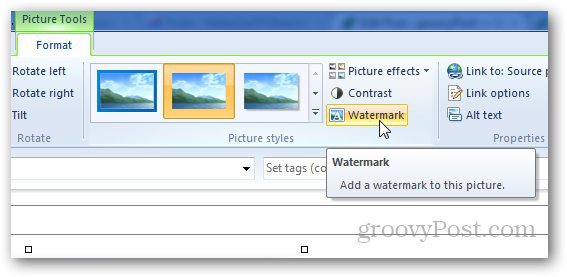
Dodaj tekst znaku wodnego, którego chcesz użyć na obrazie, wybierz czcionkę i położenie, a następnie kliknij OK.
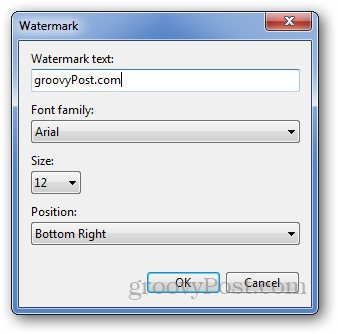
Teraz na tej samej karcie Wstaw zobaczysz przycisk Ustaw jako domyślny w polu Ustawienia. Kliknij go, aby ustawić używany znak wodny jako domyślny.
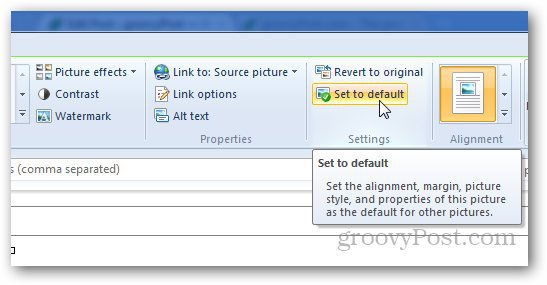
Następnym razem, gdy prześlesz dowolny obraz dla tego bloga, toautomatycznie doda domyślny znak wodny. Podobnie, jeśli pracujesz z różnymi blogami, możesz ustawić znaki wodne dla każdego z nich. Nie musisz dodawać znaku wodnego przy każdym dodawaniu zdjęć.
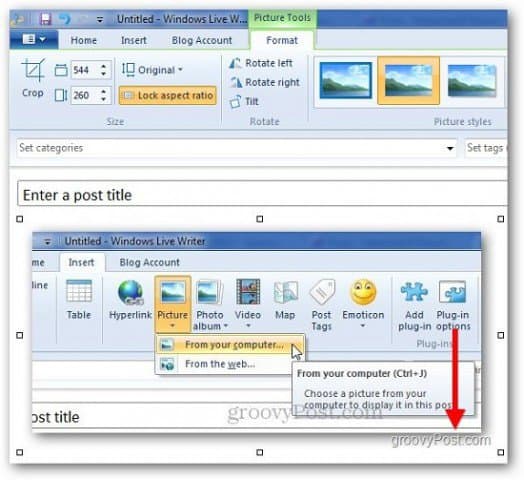










zostaw komentarz